如何在 2022 年在 Android、iOS、PC 上將 PDF 中的文本塗黑
便攜式文檔文件 (PDF) 是在線發布或分發文檔最常用的文件格式之一。 PDF 文件用於文本、圖像等文檔。現在,如果您還希望在 Internet 上發布您的文檔,那麼 PDF 是適合您的文件格式。 但是,在分發您的文檔之前,隱藏敏感內容或私人信息(如電子郵件 ID、信用卡號和出生日期)非常重要。
網上有很多付費工具,您可以在 PDF 中使用塗黑文本。 但是,我們將向您展示一些 免費方法 在 Windows PC、Mac、Android 和 iOS 上執行相同的操作。
建議閱讀: 如何刪除和添加密碼到 PDF
內容
PDF 中的文本塗黑
要編輯 PDF 中的文本,您可以使用 Adobe 閱讀器的非專業免費版本或免費的在線 PDF 編輯器。
使用在線工具在 PDF 中隱藏敏感信息
我們將用來在 PDF 中隱藏文本的在線工具是 光柵邊緣,為此,您可以按照如下所示的步驟操作:
1。 去 光柵邊緣 在您的瀏覽器上,然後單擊 立即試用在線 PDF 編輯器.
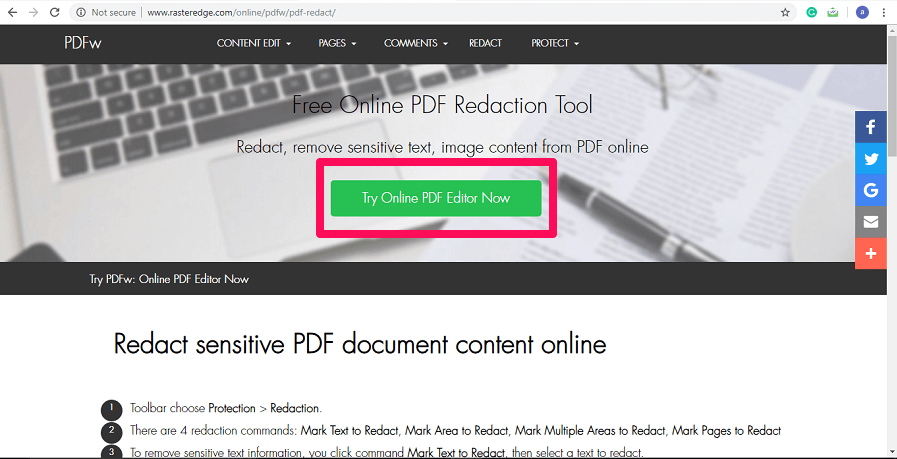
2. 現在它會要求您下載該軟件的免費試用版或使用在線演示工具。 點擊 瀏覽 上傳您的 PDF 文件。
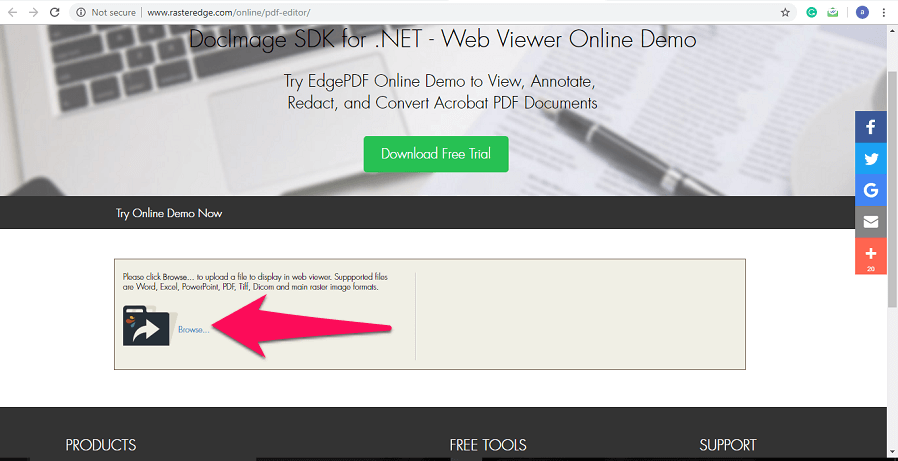
3. 接下來,選擇一個 PDF 要編輯的文件,請單擊 選擇文件. 選擇文件後點擊 上載。
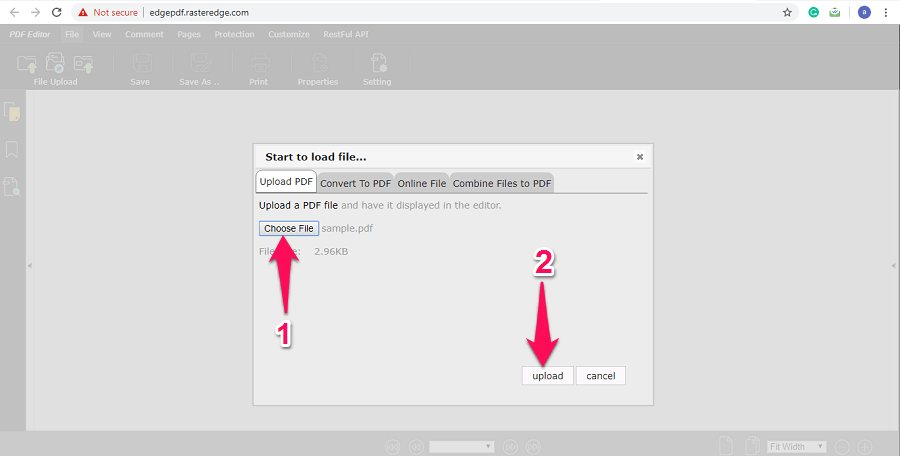
4. 現在將出現一個新頁面,其中打開了您的 PDF 文件。 您會在頂部看到很多編輯選項卡,例如評論、頁面、保護和自定義。 點擊 保護 選項卡以編輯 PDF 中的文本。
5. 單擊保護後,工具欄上將出現新選項。 您可以點擊 密文工具設置圖標 根據您的需要更改設置。 默認情況下,您的文本將被塗黑。 如果需要,您可以選擇其他顏色。
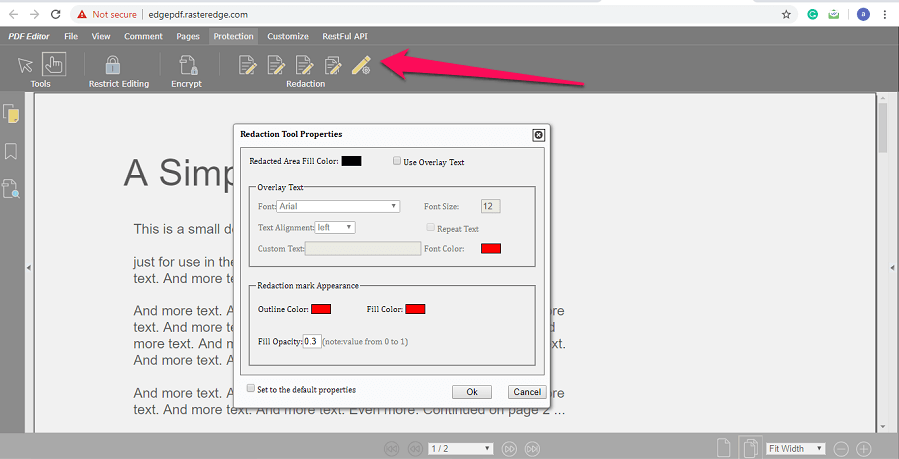
6. 現在一旦你完成設置點擊 第一個編輯圖標 隱藏 PDF 中的文本。 之後,選擇要隱藏的文本,選定的文本將是 突出 紅色。
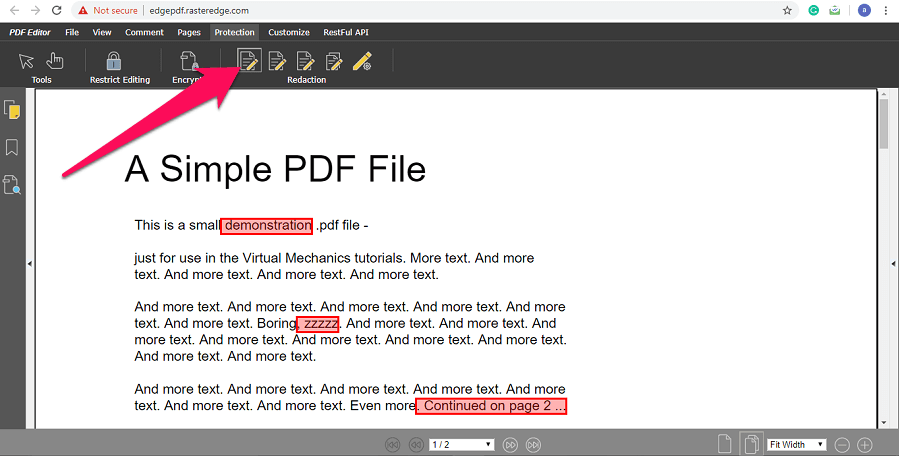
7。 接下來,單擊 文件 在左上角,然後選擇 保存。 會出現一個彈窗,點擊 節省 繼續。
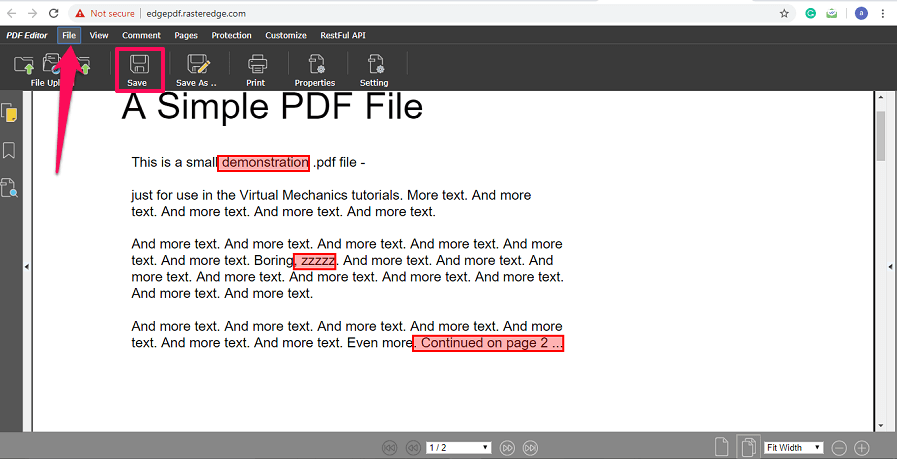
8. 現在編輯後的文件將在新選項卡中打開。 要下載文件,請單擊 下載圖標 在右上方。
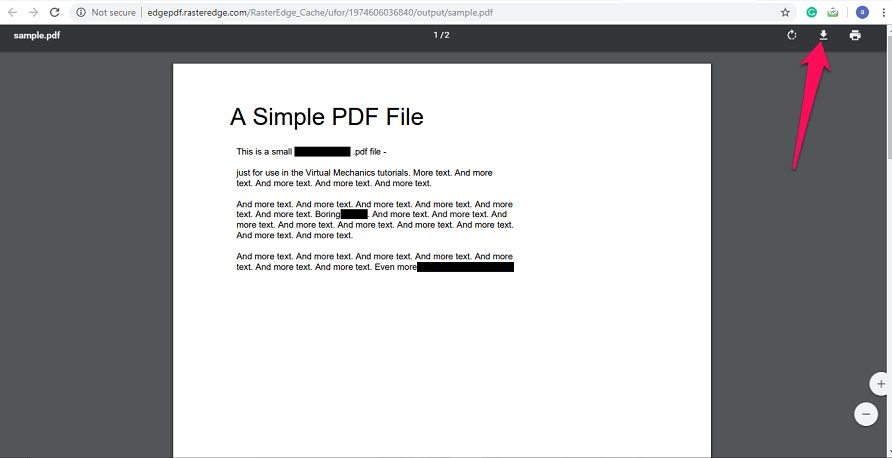
現在您可以放心地發布這個編輯過的 PDF 文件,因為您的所有私人信息對所有人都是隱藏的。
在 PDF 中編輯文本的替代在線工具
如果上述工具不適合您,您可以使用備用在線工具在 PDF 上塗黑。 備用工具的名稱是 PDFzoro 並且完全免費使用。 您可以按照如下所示的步驟來使用它。
1。 去 PDF狐狸. 現在上傳您想要的 PDF 文件。 文件上傳後點擊 啟動 PDF 編輯器。
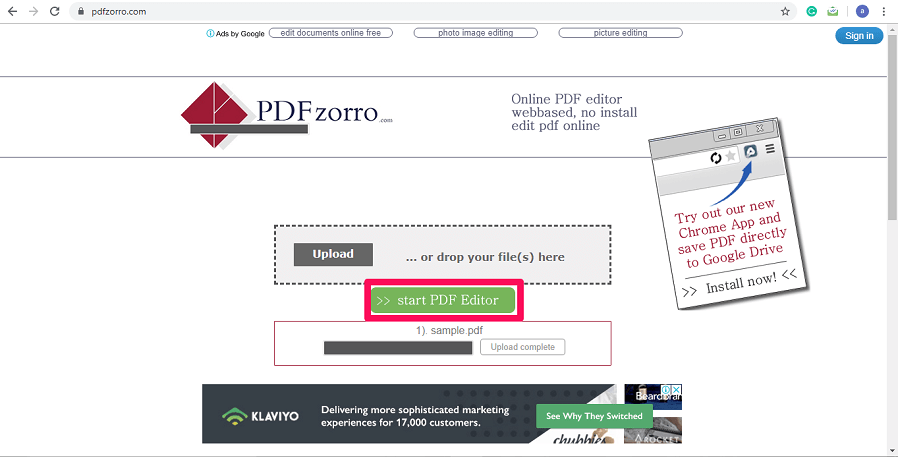
2. 現在從屏幕左側選擇您要從中塗黑單詞的頁面。 所選頁面將在編輯器部分打開,您可以通過單擊放大頁面 放大圖標。
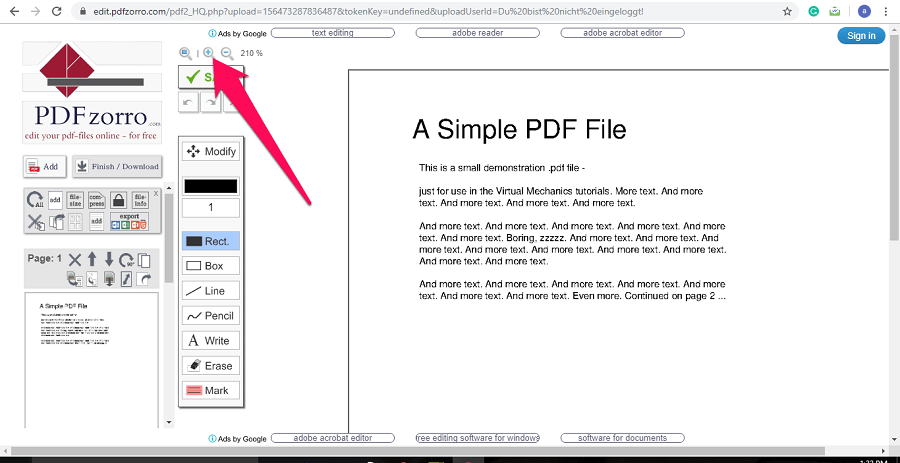
3. 之後,選擇 矩形工具 從工具欄中選擇 黑色 顏色。
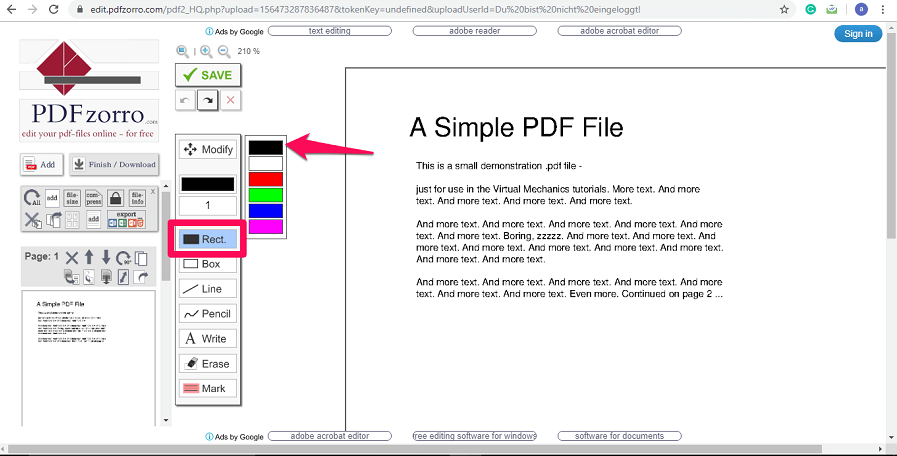
4. 現在選擇要從 PDF 中隱藏的文本,然後單擊 節省 一旦你完成了。 這樣,更改將被保存。 點擊 完成/下載 最後下載文件。
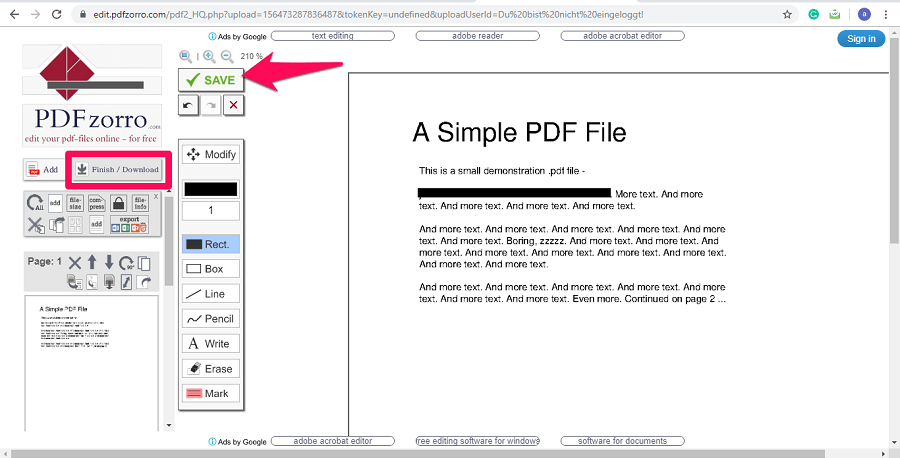
5. 將打開一個新頁面,其中包含不同的下載選項。 你可以點擊 下載到您的電腦 在您的計算機上下載 PDF 文件。
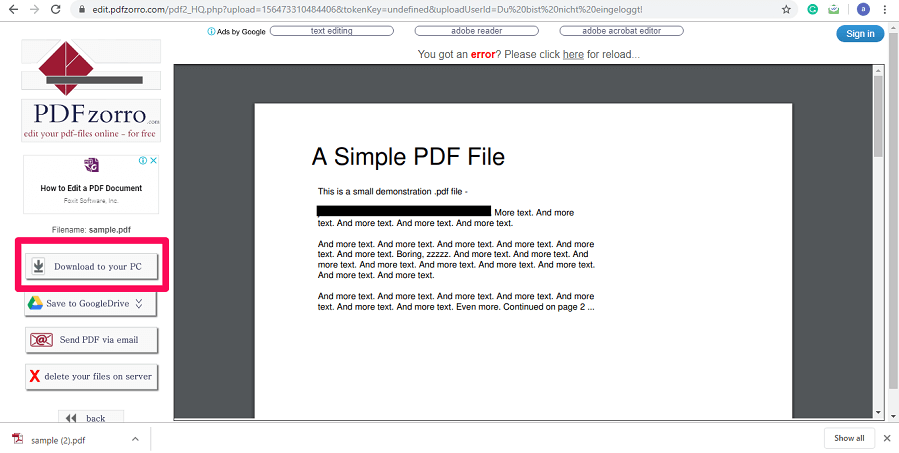
除了停電,您還可以使用 PDFzorro 擦除文本,
如果您不想使用在線工具,那麼您可以使用 Adobe Acrobat Reader 軟件來隱藏 PDF 中的文本。
使用 Adobe Reader 將 PDF 中的單詞塗黑
1. 在中打開所需的 PDF 文件 居住讀者. 文件打開後,選擇您要編輯的文本。
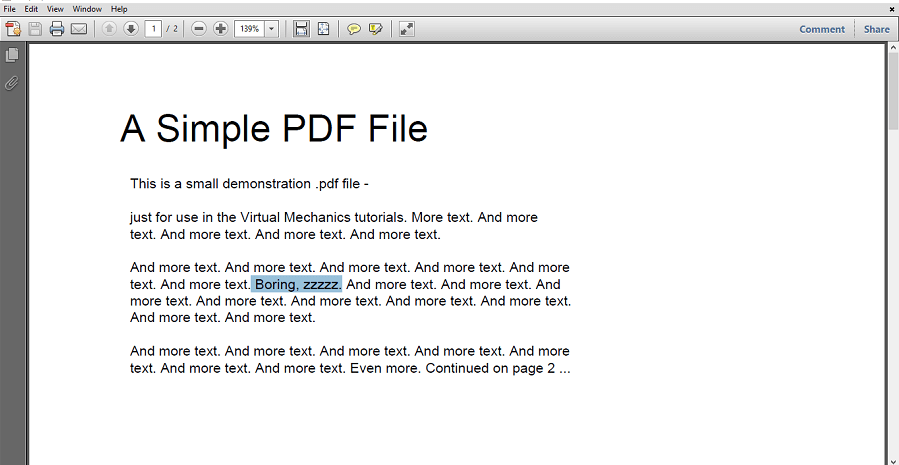
2. 之後,點擊 突出顯示文本圖標 在頂部。 執行此操作後,所選文本將以黃色突出顯示。 對要隱藏的所有文本執行相同操作。
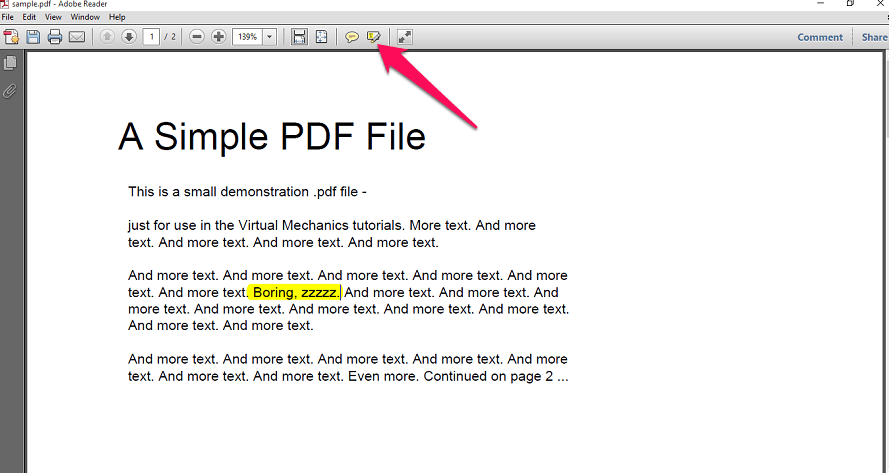
3. 文本被突出顯示但仍然可見。 要隱藏突出顯示的文本,請右鍵單擊它並選擇 屬性。
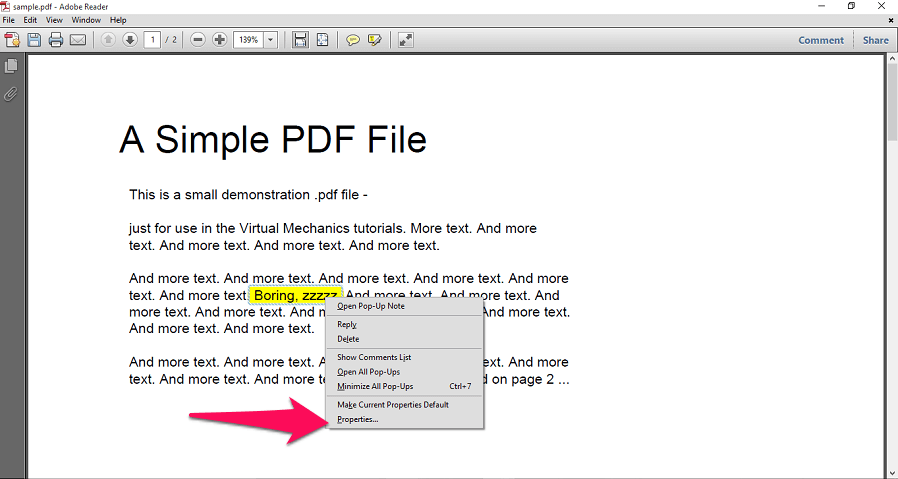
4. 將打開一個新的彈出窗口。 在這裡點擊 彩盒 並選擇 黑色 然後點擊 確定。 對所有突出顯示的文本執行相同的步驟以隱藏它們。
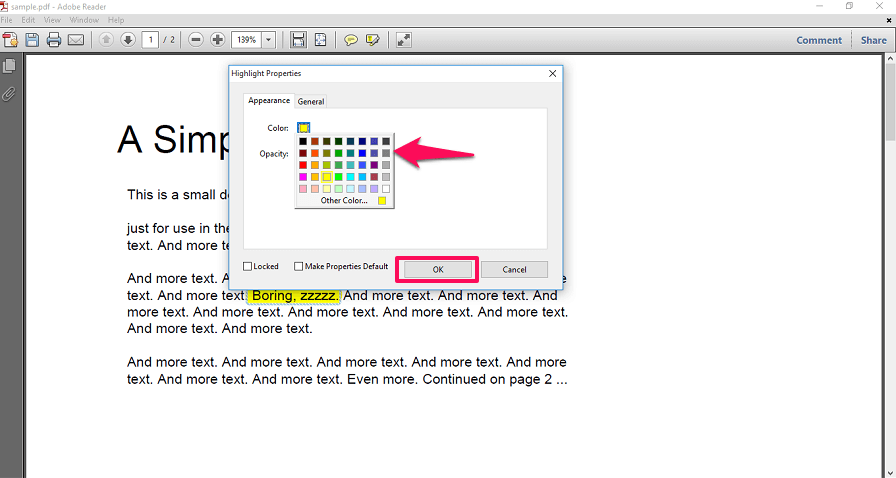
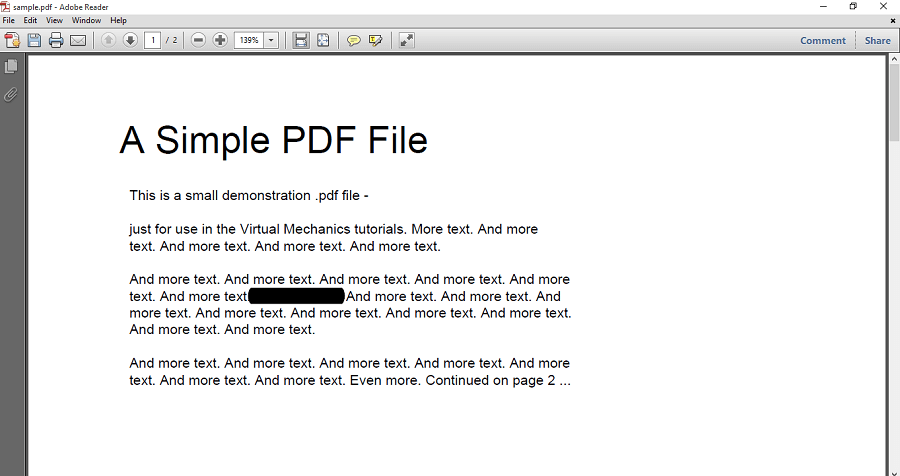
5. 這樣,所有選定的文本都會被編輯。 現在,要保存所有更改,請按 Ctrl+S。
使用這兩種方法,您可以編輯或隱藏您的 PDF 文件中的任何敏感信息 PC Or Mac 在分發給其他人之前,這也是免費的。
在 iPhone 或 Android 上塗黑 PDF 文本
使用 PDFElement
PDF元素 是一個全面的 PDF 工具,它提供了廣泛的 PDF 編輯功能,包括黑屏功能。 除了可用於 PC 和 Mac, 它還具有適用於 Android 和 iOS 的移動應用程序. 在應用程序中,您可以使用 鉛筆 功能以編輯文本。
該軟件的完整版有免費試用版,移動應用程序是免費的。 一探究竟:
超過 40% OFF 在 Wondershare Software 獲得 Wondershare PDFelement PDF Editor 版本 8。 使用優惠券代碼 SAFWSPDF 在結帳時。
使用福昕 PDF
您可以使用可在 Android 和 iOS 設備上使用的 Foxit PDF 應用程序進行編輯。
1.首先需要安裝 福昕PDF閱讀器安卓版 or 適用於 iOS 的福昕 PDF 閱讀器 在您各自的設備上。 現在打開應用程序並點擊 漢堡圖標 在左上角。
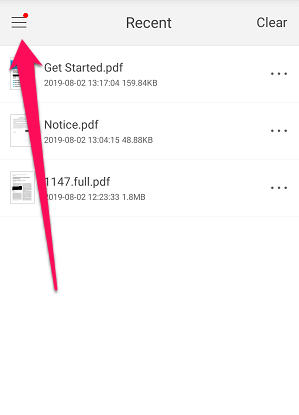
2. 現在,通過點擊登錄圖標註冊或登錄您的 Foxit PDF 帳戶.
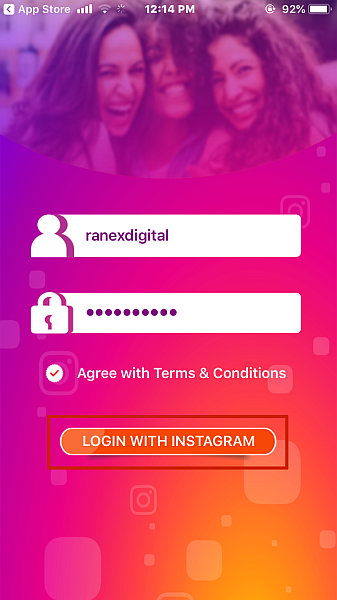
3. 之後,再次點擊菜單進入菜單 漢堡 圖標並選擇 文件。 選擇您想要的 PDF 文件以在編輯器中打開它。
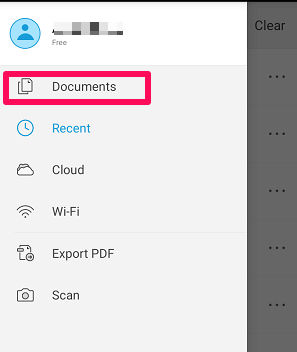
4. 文件打開後,點擊 三點圖標 在右上角。 現在向下滾動並選擇 編輯。
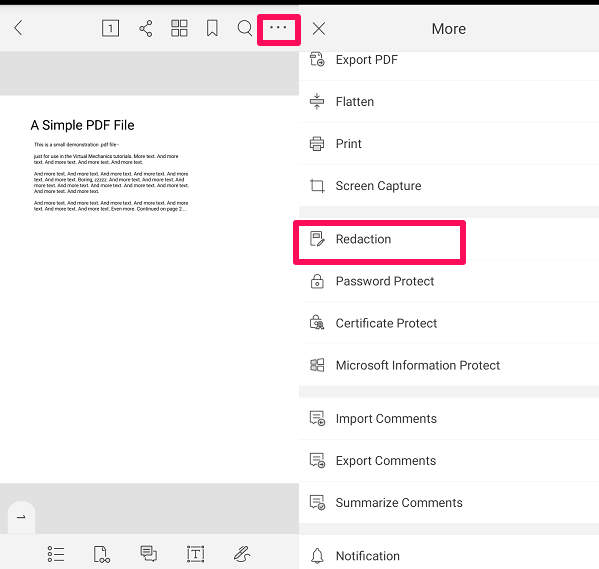
5. 現在點擊底部的文本編輯圖標。 然後選擇要隱藏的文本。 最後,點擊 全部套用. 將出現一個彈出窗口,說明標記的內容將被永久編輯且無法撤消。 輕按 OK 允許權限。

有了這個,您已經成功地使用手機將 PDF 中的文本塗黑了。
備註: 您可以免費使用此功能 7 天。 之後,如果您願意,可以在以下位置購買 $ 10.99 年費。
建議閱讀: 如何從 PDF 中提取圖像
結論
無需妥協您的隱私,因為您現在可以在發布之前隱藏 PDF 文檔中的所有敏感文本。 如果您經常使用 PDF 文件,那麼您可以購買以合理價格在線提供的付費工具。 由於付費工具提供了比免費或演示版工具更多的功能。 另外,如果您覺得這篇文章有幫助,請不要忘記分享這篇文章。